2 cách để kích hoạt hoặc vô hiệu hóa tài khoản mặc định trong Windows 10 - Enable or Disable Default Account in Windows 10
Default Account hay tài khoản mặc định trong Windows 10 là 1 tài khoản người dùng của hệ thống. Bạn có thể kích hoạt hoặc vô hiệu hoá chúng theo 2 cách bên dưới
Cách 1: sử dụng bảng thuộc tính (Properties) của account
Mở bảng hội thoại Local Users and Groups.
Kích vào Users, chuột phải vào DefaultAccount rồi chọn Properties trong menu ngữ cảnh
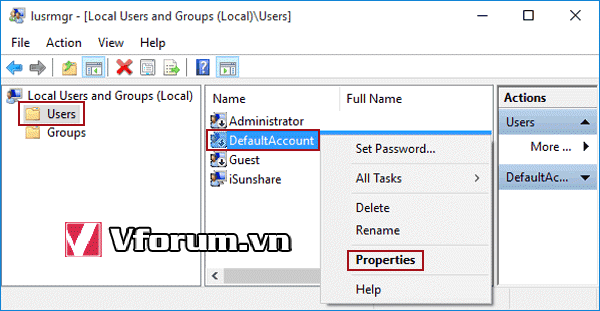
Bỏ chọn hoặc chọn Account is disabled rồi nhấn OK. Tick vào ô đó tức là account sẽ bị vô hiệu hoá và ngược lại.
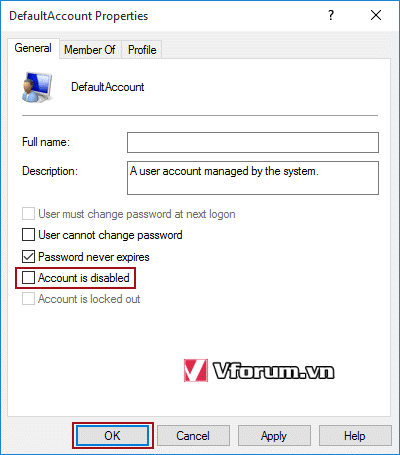
Cách 2: Kích hoạt hoặc không thông qua Command Prompt
Chạy CMD với quyền Administrator bằng cách
Nhấn tổ hợp phím Windows+X, rồi chọn Command Prompt (Admin) trong menu

Chọn Yes trong cửa sổ User Account Control
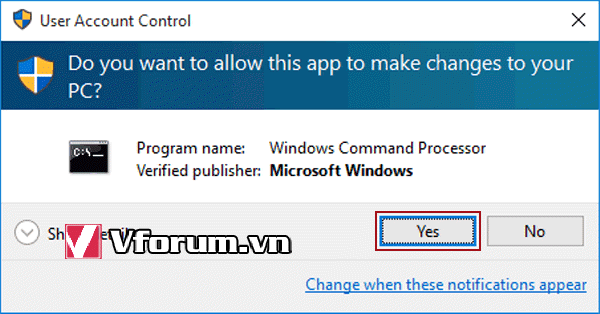
Để kích hoạt account, cần gõ lệnh net user defaultaccount /active:yes, nhấn enter
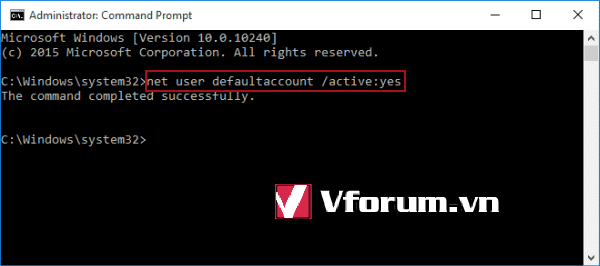
Ngược lại, muốn vô hiệu hoá hãy nhập lệnh net user defaultaccount /active:no, nhấn enter
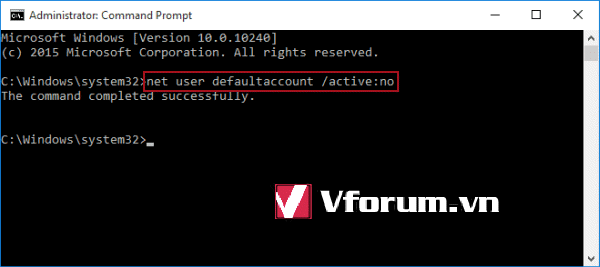
Trên đây là toàn tập các cách để Kích hoạt hay Vô hiệu hoá Default Account trong Windows 10, thấy hay hãy để lại 1 Thanks ở góc dưới bên trái bài viết cách bạn nhé
Default Account hay tài khoản mặc định trong Windows 10 là 1 tài khoản người dùng của hệ thống. Bạn có thể kích hoạt hoặc vô hiệu hoá chúng theo 2 cách bên dưới
Cách 1: sử dụng bảng thuộc tính (Properties) của account
Mở bảng hội thoại Local Users and Groups.
Kích vào Users, chuột phải vào DefaultAccount rồi chọn Properties trong menu ngữ cảnh
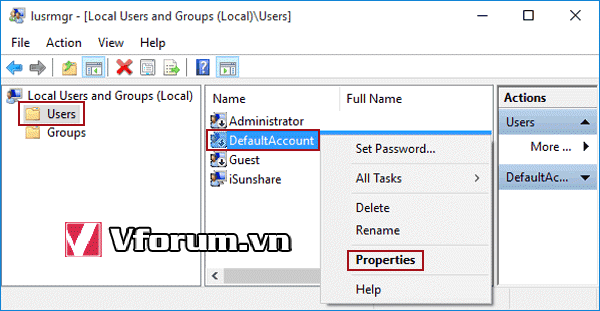
Bỏ chọn hoặc chọn Account is disabled rồi nhấn OK. Tick vào ô đó tức là account sẽ bị vô hiệu hoá và ngược lại.
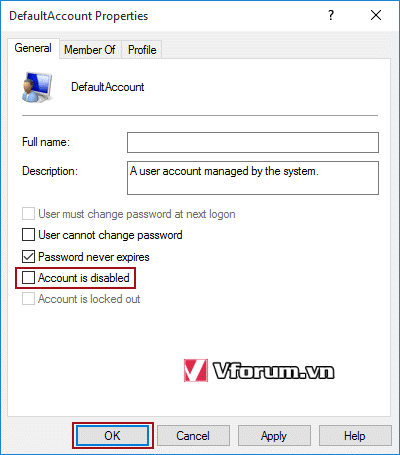
Cách 2: Kích hoạt hoặc không thông qua Command Prompt
Chạy CMD với quyền Administrator bằng cách
Nhấn tổ hợp phím Windows+X, rồi chọn Command Prompt (Admin) trong menu

Chọn Yes trong cửa sổ User Account Control
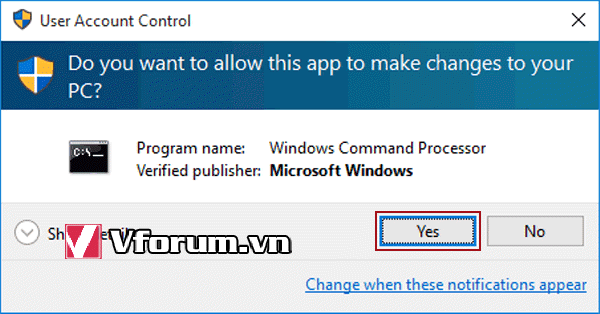
Để kích hoạt account, cần gõ lệnh net user defaultaccount /active:yes, nhấn enter
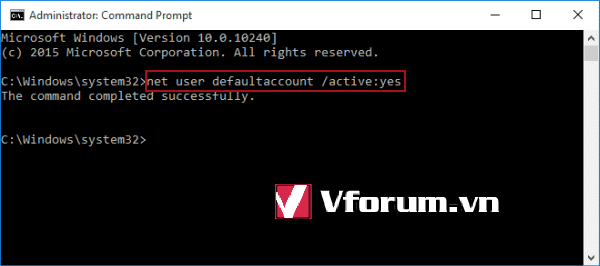
Ngược lại, muốn vô hiệu hoá hãy nhập lệnh net user defaultaccount /active:no, nhấn enter
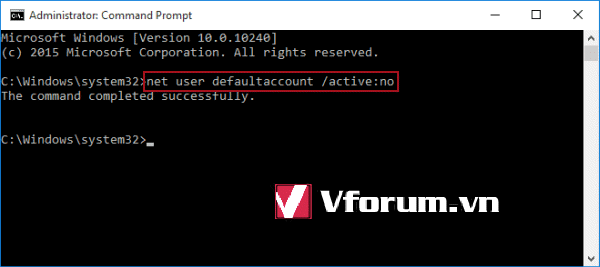
Trên đây là toàn tập các cách để Kích hoạt hay Vô hiệu hoá Default Account trong Windows 10, thấy hay hãy để lại 1 Thanks ở góc dưới bên trái bài viết cách bạn nhé
- Chủ đề
- kich hoat mac dinh tài khoản vô hiệu hóa